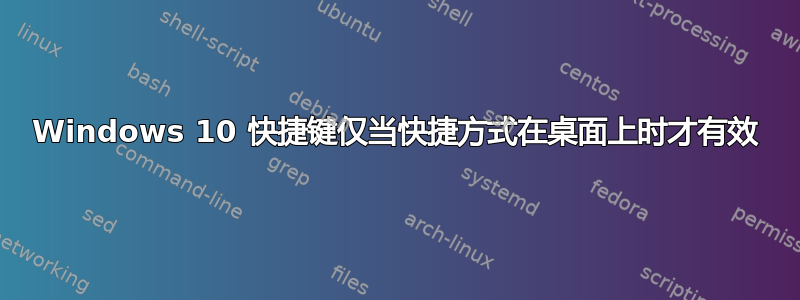
我正在创建一个键盘快捷键以在 Windows 10 中打开计算器。我在桌面上创建了一个快捷方式并添加了以下按键配置:
当快捷方式在桌面上时,此功能可以正常工作;按 CTRL+NUM0 可打开计算器。
但是,我不想让快捷方式弄乱我的桌面,所以我想把它藏在某个地方,但是当快捷方式从桌面移开时,它就停止工作了。这包括将其移动到 StartMenu 文件夹。
我读在此主题上在 Windows 7 上,键盘快捷键仅适用于桌面和当快捷方式放在“StartMenu”文件夹中时。
Windows 10 有改变吗?有没有办法在 Windows 10 上本地实现此功能,而无需在桌面上设置快捷方式?
答案1
可以。您可以将快捷方式放在此文件夹或其子文件夹中:
C:\ProgramData\Microsoft\Windows\开始菜单\程序
*请注意,您必须先注销并重新登录或重新启动计算机,快捷方式才能开始工作。
答案2
这可能无法准确回答如何解决 Windows 如何处理应用程序键盘快捷键这一特定问题。但我昨天也遇到了同样的问题,我发现最适合我的替代解决方案(而且作为一项不错的奖励,不需要我在桌面或其他任何地方设置快捷方式)是使用自动热键
使用 autohotkey 您可以创建如下格式的脚本:
^!x:: ;Ctrl+Alt+X
Run, C:\Program.exe ;or a similar absolute path to the program, batch script or whatever it is you want to launch.
return
当我在运行时按下 Ctrl+Alt+X 时,上述脚本将运行 C:\Program.exe,这是相当绝对的(即不太可能像那些愚蠢的 Windows shrtocut 文件键盘快捷键那样失败,如果你问我,它们似乎实现得很糟糕)
该脚本必须位于 autohotkey 脚本文件中,其名称类似于启动程序如果你想在启动时启动这个脚本(这样它就一直处于活动状态,也就是说,你创建的快捷方式可以在你启动计算机时立即使用),你可以把它放在C:\Users\用户名\AppData\Roaming\Microsoft\Windows\开始菜单\程序\启动
它会在启动时自动启动你放入的所有其他程序。简单又方便。要测试脚本,只需双击运行它,它就会像任何其他程序一样执行。
您可以找到此处的有效键符号(例如 + 代表 shift,# 代表 win 徽标键等)或者以下是所有有效密钥以及如何将它们写入脚本(事实证明,您可以将 shift 写为“Shift”而不是“+”,在编写脚本时请务必小心使用大写/小写字母,这些事情很重要)。
不要忘记,您可以在一个脚本文件中放置任意数量的快捷键(在返回行后只需放置另一个类似于上述代码示例的快捷键),因此您只需为键盘快捷键编写一个脚本即可。此程序的唯一缺点是,一些带有 punkbuster/反作弊系统的在线游戏会将 autohotkey 检测为潜在作弊,因此如果您经常玩在线游戏(尤其是射击游戏),您可能需要记住这一点。
在您的用例中,脚本将如下所示:
^Numpad0:: ;Ctrl+NUM0
Run, C:\Windows\System32\calc.exe
return
您还可以为冗余添加一个与以下操作相同的快捷方式
数字键盘输入(适用于数字锁关闭的情况)如果您愿意的话。
希望这对您有帮助。
答案3
作为此限制的解决方法,您可以在快捷方式属性(在常规选项卡中)中设置“隐藏”属性。这样,如果文件资源管理器配置为不显示隐藏项目,它将不会出现在您的桌面上。
答案4
为什么不尝试将快捷方式放在 system32 文件夹中,然后调用快捷方式 c,然后按 Windows 键 + R,然后输入 C 并按 Enter。
这就是我使用许多快捷方式的方法。:)


